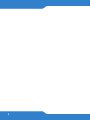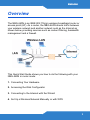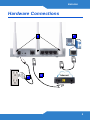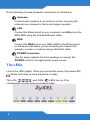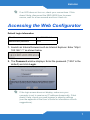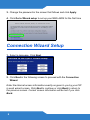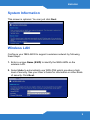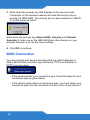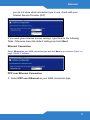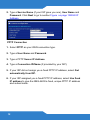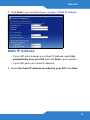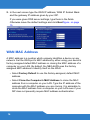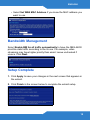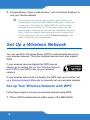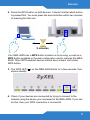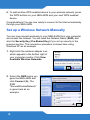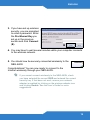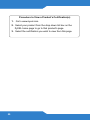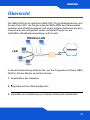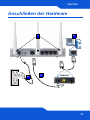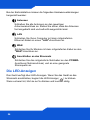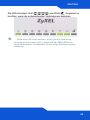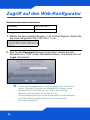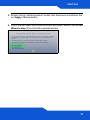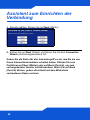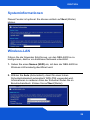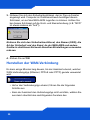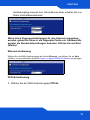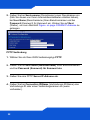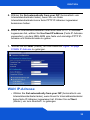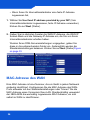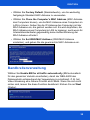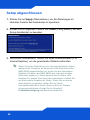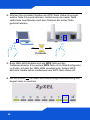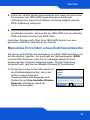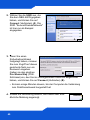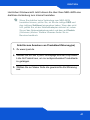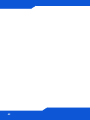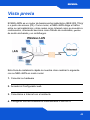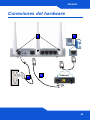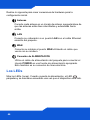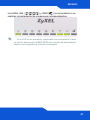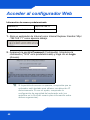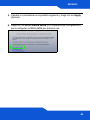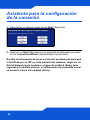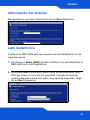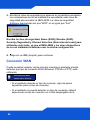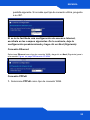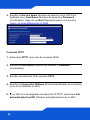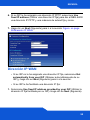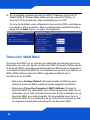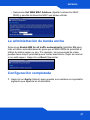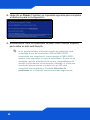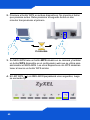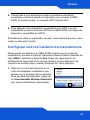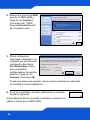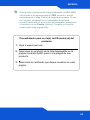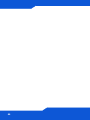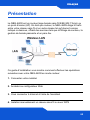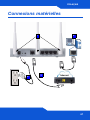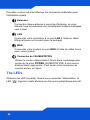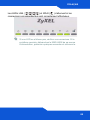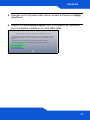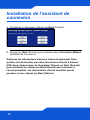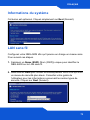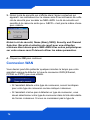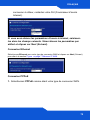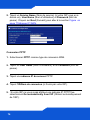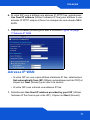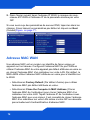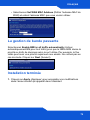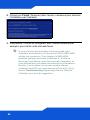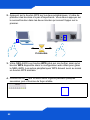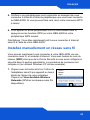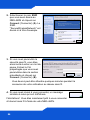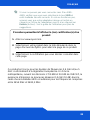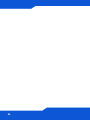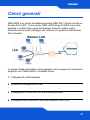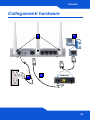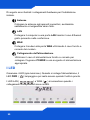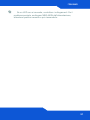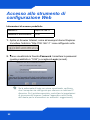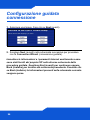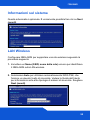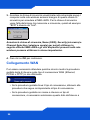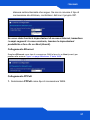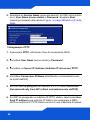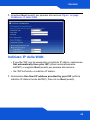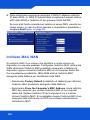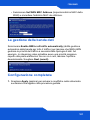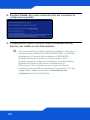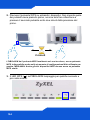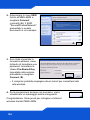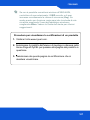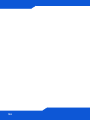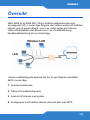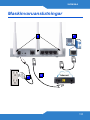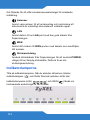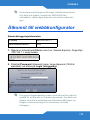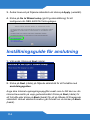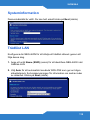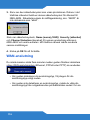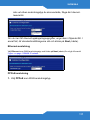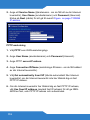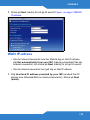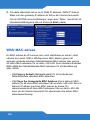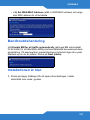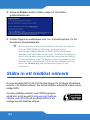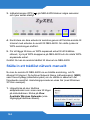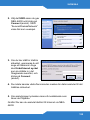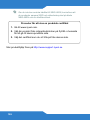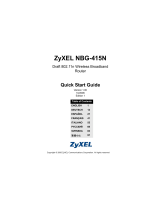La pagina si sta caricando...
La pagina si sta caricando...
La pagina si sta caricando...
La pagina si sta caricando...
La pagina si sta caricando...
La pagina si sta caricando...
La pagina si sta caricando...
La pagina si sta caricando...
La pagina si sta caricando...
La pagina si sta caricando...
La pagina si sta caricando...
La pagina si sta caricando...
La pagina si sta caricando...
La pagina si sta caricando...
La pagina si sta caricando...
La pagina si sta caricando...
La pagina si sta caricando...
La pagina si sta caricando...
La pagina si sta caricando...
La pagina si sta caricando...
La pagina si sta caricando...
La pagina si sta caricando...
La pagina si sta caricando...
La pagina si sta caricando...
La pagina si sta caricando...
La pagina si sta caricando...
La pagina si sta caricando...
La pagina si sta caricando...
La pagina si sta caricando...
La pagina si sta caricando...
La pagina si sta caricando...
La pagina si sta caricando...
La pagina si sta caricando...
La pagina si sta caricando...
La pagina si sta caricando...
La pagina si sta caricando...
La pagina si sta caricando...
La pagina si sta caricando...
La pagina si sta caricando...
La pagina si sta caricando...
La pagina si sta caricando...
La pagina si sta caricando...
La pagina si sta caricando...
La pagina si sta caricando...
La pagina si sta caricando...
La pagina si sta caricando...
La pagina si sta caricando...
La pagina si sta caricando...
La pagina si sta caricando...
La pagina si sta caricando...
La pagina si sta caricando...
La pagina si sta caricando...
La pagina si sta caricando...
La pagina si sta caricando...
La pagina si sta caricando...
La pagina si sta caricando...
La pagina si sta caricando...
La pagina si sta caricando...
La pagina si sta caricando...
La pagina si sta caricando...
La pagina si sta caricando...
La pagina si sta caricando...
La pagina si sta caricando...
La pagina si sta caricando...
La pagina si sta caricando...
La pagina si sta caricando...
La pagina si sta caricando...
La pagina si sta caricando...
La pagina si sta caricando...
La pagina si sta caricando...
La pagina si sta caricando...
La pagina si sta caricando...
La pagina si sta caricando...
La pagina si sta caricando...
La pagina si sta caricando...
La pagina si sta caricando...
La pagina si sta caricando...
La pagina si sta caricando...
La pagina si sta caricando...
La pagina si sta caricando...
La pagina si sta caricando...
La pagina si sta caricando...
La pagina si sta caricando...
La pagina si sta caricando...
La pagina si sta caricando...
La pagina si sta caricando...

ITALIANO
87
Cenni generali
NBG-460N è un router broadband wireless IEEE 802.11b/g/n nonché un
Access Point (AP). Come router, NBG-460N dirige il traffico tra la rete
wireless e un'altra rete, come ad esempio Internet (vedere sotto),
fornendo servizi quali il filtraggio dei contenuti, la gestione della banda
dati e firewall.
In questa Guida introduttiva viene spiegato come eseguire le operazioni
seguenti con il NBG-460N in modalità router:
1. Collegamento dell'hardware
2. Accesso al configuratore Web
3. Collegamento a Internet con la procedura guidata
4. Configurazione manuale di una rete wireless o con WPS
ITALIANO

88
Vedere la Guida dell'utente presente sul CD fornito a corredo per sapere
come configurare il NBG-460N come AP e per ulteriori informazioni su tutte
le funzionalità.
Per leggere la Guida dell'utente, inserire nel lettore il CD allegato nella
confezione. Viene visualizzata una schermata. Da questa schermata è
possibile esplorare il contenuto della Guida dell'utente. Se la schermata non
appare, aprire Risorse del computer, aprire l'unità CD-ROM (generalmente
D:) e localizzare la guida.
La pagina si sta caricando...

90
Di seguito sono illustrati i collegamenti hardware per l'installazione
iniziale.
Antenne
Collegare le antenne agli appositi connettori, avvitandole
saldamente e rivolgendole verso l'alto.
LAN
Collegare il computer a una porta LAN tramite il cavo Ethernet
giallo presente nella confezione.
WAN
Collegare il modem alla porta WAN utilizzando il cavo fornito a
corredo del modem.
Collegamento dell'alimentazione
Utilizzare il cavo di alimentazione fornito a corredo per
collegare l'ingresso POWER a una sorgente di alimentazione
appropriata.
I LED
Osservare i LED (spie luminose). Quando si collega l'alimentazione, il
LED PWR ( ) lampeggia e poi resta acceso quando l'unità è pronta.
I LED LAN ( ) e WAN ( ) si accendono quando i
collegamenti corrispondenti sono corretti.
1
2
3
4

ITALIANO
91
Se un LED non si accende, controllare i collegamenti. Se il
problema persiste, scollegare NBG-460N dall'alimentazione,
attendere qualche secondo e poi riaccenderlo.

92
Accesso allo strumento di
configurazione Web
Informazioni di accesso predefinite
1. Aprire un browser Internet, come ad esempio Internet Explorer.
Immettere l'indirizzo “http://192.168.1.1” come raffigurato sotto.
2. Viene visualizzata la finestra Password. Immettere la password
(quella predefinita è “1234”) e scegliere Login (accedi).
Se la schermata di login non viene visualizzata, verificare
che il computer sia configurato per ottenere un indirizzo IP
dinamico. Se il problema persiste, controllare le impostazioni
di sicurezza del browser (vedere l'appendice nella Guida
dell'utente per le informazioni su entrambi i suggerimenti).
Indirizzo IP http://192.168.1.1
Password di amministratore 1234

ITALIANO
93
3. Modificare la password nella schermata seguente e fare clic su Apply
(applica).
4. Scegliere Go to Wizard setup (vai a configurazione guidata) per
configurare NBG-460N la prima volta.

94
Configurazione guidata
connessione
1. Seleziona una lingua. Fare clic su Next (avanti).
2. Scegliere Next (avanti) nella schermata successiva per procedere
con la Connection Wizard (connessione guidata).
Immettere le informazioni e i parametri Internet esattamente come
sono stati forniti dal proprio ISP nelle diverse schermate della
procedura guidata. Scegliere Next (avanti) per continuare oppure
Back (indietro) per tornare alla schermata precedente. Facendo clic
su Back (indietro) le informazioni presenti nella schermata corrente
vengono perse.

ITALIANO
95
Informazioni sul sistema
Questa schermata è opzionale. È unicamente possibile fare clic su Next
(avanti).
LAN Wireless
Configurare NBG-460N per supportare una rete wireless seguendo la
procedura seguente
1. Immettere un Name (SSID, nome della rete) univoco per identificare
il NBG-460N sulla LAN wireless.
2. Selezionare Auto per utilizzare automaticamente WPA-PSK, che
fornisce un elevato livello di sicurezza. Vedere la Guida dell'utente
per informazioni sulle altre tipologie di sistemi di sicurezza. Scegliere
Next (avanti).

96
3. Annotare la chiave di sicurezza visualizzata nella schermata popup. I
computer sulla rete wireless avranno bisogno di questa chiave di
sicurezza per accedere al NBG-460N. Per la chiave di sicurezza
viene fatta distinzione tra maiuscole e minuscole, quindi ad esempio
"BCD" è diverso da "bcd".
Annotare la chiave di sicurezza, Name (SSID), Security (sicurezza) e
Channel Selection (selezione canale) per poterli utilizzare in
seguito affinché NBG-460N e gli altri dispositivi presenti nella rete
wireless possano utilizzare le stesse impostazion.
4. Fare clic su OK per continuare.
Collegamento WAN
Può essere necessario attendere qualche minuto mentre la procedura
guidata tenta di rilevare quale tipo di connessione WAN (Ethernet,
PPPoE o PPTP) si sta utilizzando.
• Se la procedura guidata rileva il tipo di connessione, attenersi alla
procedura che segue corrispondente al tipo di connessione.
• Se la procedura guidata non riesce a rilevare un tipo di
connessione, è necessario selezionare questo dato dall'elenco a

ITALIANO
97
discesa nella schermata che segue. Se non si conosce il tipo di
connessione da utilizzare, controllare i dati con il proprio ISP.
Se sono state fornite le impostazioni di accesso Internet, immettere
i campi seguenti. In caso contrario, lasciare le impostazioni
predefinite e fare clic su Next (Avanti).
Collegamento Ethernet
Scegliere Ethernet come tipo di connessione WAN e fare clic su Next (avanti) per
passare alla sezione Figure on page 99Indirizzo IP della WAN.
Collegamento PPPoE
1. Selezionare PPPoE come tipo di connessione WAN.

98
2. Immettere un Service Name (nome del servizio, se l'ISP ne ha fornito
uno), User Name (nome utente) e Password. Scegliere Next
(avanti) per passare alla sezione Figure on page 99Indirizzo IP della
WAN.
Collegamento PPTP
1. Selezionare PPTP utilizzando il tipo di connessione WAN.
2. Immettere User Name (nome utente) e Password.
3. Immettere un Server IP Address (indirizzo IP del server) PPTP.
4. Immettere Connection ID/Name (identificativo connessione/nome,
se forniti dall'ISP).
5. Se l'ISP non ha assegnato un indirizzo IP PPTP fisso, selezionare
Get automatically from ISP (ottieni automaticamente dall'ISP).
6. Se l'ISP ha assegnato un indirizzo IP PPTP statico, selezionare Use
fixed IP address (usa indirizzo IP statico) per assegnare a NBG-
460N un indirizzo IP PPTP statico univoco e una maschera di subnet.

ITALIANO
99
7. Scegliere Next (avanti) per passare alla sezione Figure on page
99Indirizzo IP della WAN.
Indirizzo IP della WAN
• If yourSe l'ISP non ha assegnato un indirizzo IP statico, selezionare
Get automatically from your ISP (ottieni automaticamente
dall'ISP) e scegliere Next (avanti) per passare alla sezione .
• Se l'ISP ha fornito un indirizzo IP statico:
1. Selezionare Use fixed IP address provided by your ISP (utilizza
indirizzo IP statico fornito dall'ISP). Fare clic su Next (avanti).

100
2. Nella schermata successiva immettere il WAN IP address (indirizzo
IP della WAN), la WAN IP Subnet Mask (maschera di subnet relativa
all'IP della WAN) e l'indirizzo IP del gateway forniti dall'ISP.
Se sono stati fornite impostazioni relative al server DNS, inserirle nei
campi relativi. In caso contrario lasciare le impostazioni predefinite e
scegliere NextFigure on page 99.
Indirizzo MAC WAN
Un indirizzo MAC è un numero che identifica in modo univoco un
dispositivo su una rete qualsiasi. Configurare l'indirizzo MAC della porta
WAN utilizzando l'indirizzo MAC predefinito assegnato in fabbrica al
dispositivo oppure clonando l'indirizzo MAC di un computer della LAN.
Per impostazione predefinita, NBG-460N utilizza l'indirizzo MAC
assegnato dalla fabbrica per identificarsi sulla WAN.
• Selezionare Factory Default (predefinito di fabbrica) per utilizzare
l'indirizzo MAC predefinito assegnato dalla fabbrica.
• Selezionare Clone the Computer’s MAC Address (clona indirizzo
MAC del computer) per clonare l'indirizzo MAC di un computer
della LAN. Digitare l'indirizzo IP del computer di cui si intende
clonare l'indirizzo MAC. È consigliabile clonare l'indirizzo MAC di un
computer della LAN anche se l'ISP non richiede autenticazione
dell'indirizzo MAC.

ITALIANO
101
• Selezionare Set WAN MAC Address (imposta indirizzo MAC della
WAN) e immettere l'indirizzo MAC da utilizzare.
La gestione della banda dati
Selezionare Enable BM for all traffic automatically (abilita gestione
automatica della banda per tutto il traffico) per lasciare che NBG-460N
gestisca le priorità del traffico a seconda della tipologia di dati. Ad
esempio, lo streaming video potrebbe avere una priorità maggiore
rispetto alla posta elettronica. Se non si è certi, lasciare l'opzione
deselezionata. Scegliere Next (avanti).
Configurazione completata
1. Scegliere Apply (applica) per salvare le modifiche nella schermata
successiva che appare nella procedura guidata.

102
2. Scegliere Finish (fine) nella schermata sotto per completare la
configurazione guidata.
3. Congratulazioni! Aprire il browser, quale ad esempio Internet
Explorer, per visitare un sito Web qualsiasi.
Se non è possibile accedere a Internet quando il computer è
connesso a una delle porte LAN del NBG-460N, controllare i
collegamenti. A questo punto spegnere il NBG-460N,
attendere qualche secondo e poi riaccenderlo. Se il
problema persiste, eseguire nuovamente la configurazione
guidata verificando in immettere correttamente le
informazioni. Se si utilizza un nuovo account Internet,
contattare il proprio ISP per verificare che sia attivo. Per altri
suggerimenti, vedere la sezione di Risoluzione dei
problemi della Guida dell'utente.

ITALIANO
103
Configurazione di una rete
wireless
È possibile utilizzare Wi-Fi Protected Setup (WPS) per aggiungere
dispositivi wireless alla propria rete wireless. Anche gli altri dispositivi
wireless devono supportare WPS.
Se i dispositivi wireless hanno il logo WPS (vedere
figura), passare alla sezione Configurazione della
rete wireless con WPS per utilizzare WPS per
configurare la rete wireless.
Se i dispositivi wireless non hanno il logo WPS, passare alla sezione
Configurazione manuale di una rete wireless configurare la
manualmente una rete wireless.
Configurazione della rete wireless con WPS
Attenersi alla procedura seguente per configurare la rete utilizzando
WPS.
1. Collocare un dispositivo compatibile WPS all'interno del campo
d'azione dell'NBG-460N.

104
2. Premere il pulsante WPS su entrambi i dispositivi. Non importa quale
dei pulsanti viene premuto prima, occorre solo fare attenzione a
premere il secondo pulsante entro due minuti dalla pressione del
primo.
L'NBG-460N ha il pulsante WPS localizzato sul suo involucro, ma un pulsante
WPS è disponibile anche nello strumento di configurazione Web utilizzato per
gestire l'NBG-460N. Anche gli altri dispositivi WPS devono avere un pulsante
WPS simile.
3. Il LED WPS ( ) sull'NBG-460N lampeggia per qualche secondo e
poi resta acceso.
2 minuti

ITALIANO
105
4. Verificare che i dispositivi siano connessi provando ad accedere a
Internet da un dispositivo collegato all'NBG-460N. Se l'operazione
riesce, la connessione WPS è funzionante.
5. Per aggiungere un altro dispositivo WPS alla rete wireless, premere il
pulsante WPS sul NBG-460N e sul dispositivo WPS successivo.
Congratulazioni. Siete pronti per collegarvi a Internet wireless tramite
l'NBG-460N.
Configurazione manuale di una rete wireless
È ora possibile connettersi all'NBG-460N via connessione wireless e
accedere a Internet. Se nella sezione precedente si è configurata la
sicurezza, a questo punto occorre disporre del nome della rete (SSID) e
della chiave di sicurezza Security Key. Di seguito viene illustrata la
procedura di connessione (utilizzando Windows XP come esempio).
1. Fare clic con il pulsante destro del
mouse sull'icona dell'adattatore
wireless che appare in basso a destra
della schermata del computer.
Scegliere View Available Wireless
Networks (visualizza reti wireless
disponibili).

106
2. Selezionare il nome SSID
fornito all'NBG-460N e
scegliere Connect
(connetti) (A). Il SSID
"SecureWirelessNetwork"
presentato in questo
documento è un esempio.
3. Se è stata impostata la
sicurezza wireless, viene
richiesto di immettere una
password. Immettere la
chiave Pre-Shared Key
impostata nella sezione
precedente e scegliere
Connect (B).
• Il computer potrebbe impiegare alcuni minuti per connettersi alla
rete wireless.
4. Se la connessione avviene con successo, viene
visualizzato un messaggio simile al seguente.
Congratulazioni. Siete pronti per collegarvi a Internet
wireless tramite l'NBG-460N.
A
B

ITALIANO
107
Se non è possibile connettersi wireless all'NBG-460N,
controllare di aver selezionato il SSID corretto e di aver
immesso correttamente la chiave di sicurezza (Key). Se
anche questo non funziona, assicurarsi che la scheda di rete
sia attiva scegliendo l'icona dell'adattatore wireless e
scegliendo Attiva. Vedere la Guida dell'utente per ulteriori
suggerimenti.
Procedura per visualizzare le certificazioni di un prodotto
1. Visitare il sito www.zyxel.com.
2. Selezionare il prodotto dall'elenco di riepilogo a discesa nella
Home Page di ZyXEL per passare alla pagina del prodotto in
questione.
3. Selezionare da questa pagina la certificazione che si
desidera visualizzare.
La pagina si sta caricando...
La pagina si sta caricando...
La pagina si sta caricando...
La pagina si sta caricando...
La pagina si sta caricando...
La pagina si sta caricando...
La pagina si sta caricando...
La pagina si sta caricando...
La pagina si sta caricando...
La pagina si sta caricando...
La pagina si sta caricando...
La pagina si sta caricando...
La pagina si sta caricando...
La pagina si sta caricando...
La pagina si sta caricando...
La pagina si sta caricando...
La pagina si sta caricando...
La pagina si sta caricando...
La pagina si sta caricando...
-
 1
1
-
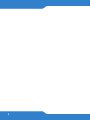 2
2
-
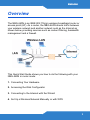 3
3
-
 4
4
-
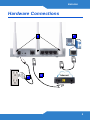 5
5
-
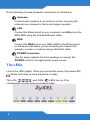 6
6
-
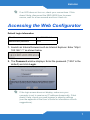 7
7
-
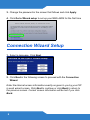 8
8
-
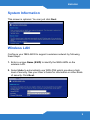 9
9
-
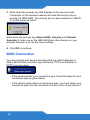 10
10
-
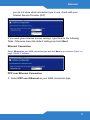 11
11
-
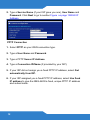 12
12
-
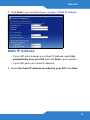 13
13
-
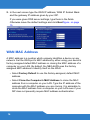 14
14
-
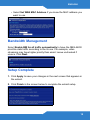 15
15
-
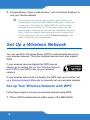 16
16
-
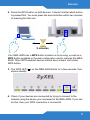 17
17
-
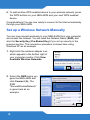 18
18
-
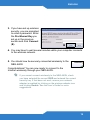 19
19
-
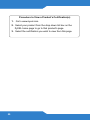 20
20
-
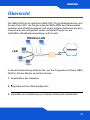 21
21
-
 22
22
-
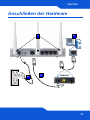 23
23
-
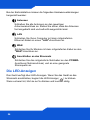 24
24
-
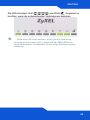 25
25
-
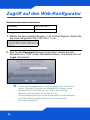 26
26
-
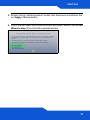 27
27
-
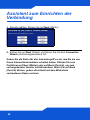 28
28
-
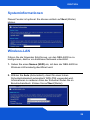 29
29
-
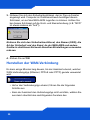 30
30
-
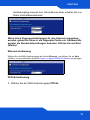 31
31
-
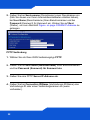 32
32
-
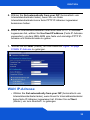 33
33
-
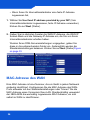 34
34
-
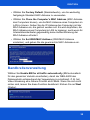 35
35
-
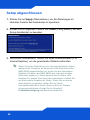 36
36
-
 37
37
-
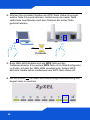 38
38
-
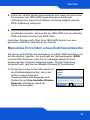 39
39
-
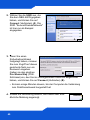 40
40
-
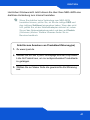 41
41
-
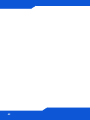 42
42
-
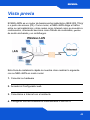 43
43
-
 44
44
-
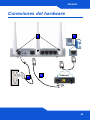 45
45
-
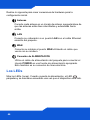 46
46
-
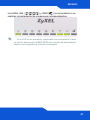 47
47
-
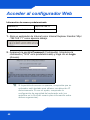 48
48
-
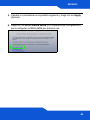 49
49
-
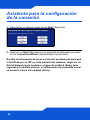 50
50
-
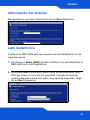 51
51
-
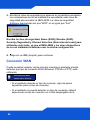 52
52
-
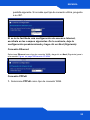 53
53
-
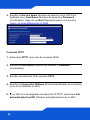 54
54
-
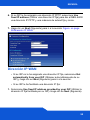 55
55
-
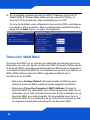 56
56
-
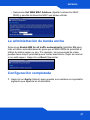 57
57
-
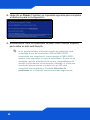 58
58
-
 59
59
-
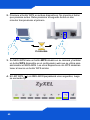 60
60
-
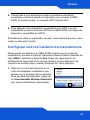 61
61
-
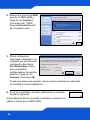 62
62
-
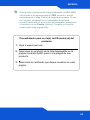 63
63
-
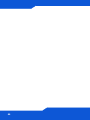 64
64
-
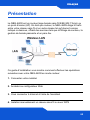 65
65
-
 66
66
-
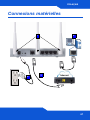 67
67
-
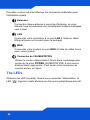 68
68
-
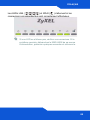 69
69
-
 70
70
-
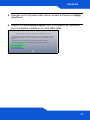 71
71
-
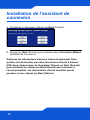 72
72
-
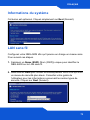 73
73
-
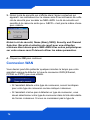 74
74
-
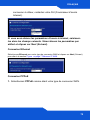 75
75
-
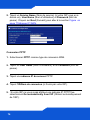 76
76
-
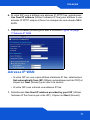 77
77
-
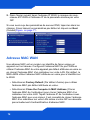 78
78
-
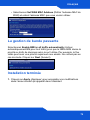 79
79
-
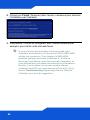 80
80
-
 81
81
-
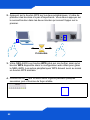 82
82
-
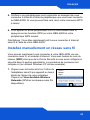 83
83
-
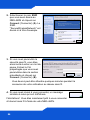 84
84
-
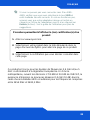 85
85
-
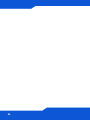 86
86
-
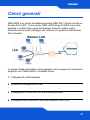 87
87
-
 88
88
-
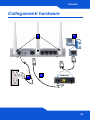 89
89
-
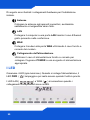 90
90
-
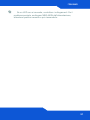 91
91
-
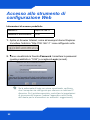 92
92
-
 93
93
-
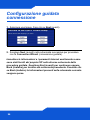 94
94
-
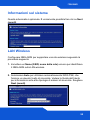 95
95
-
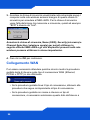 96
96
-
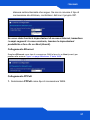 97
97
-
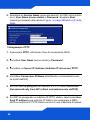 98
98
-
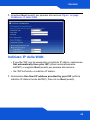 99
99
-
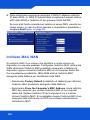 100
100
-
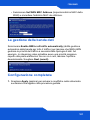 101
101
-
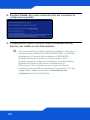 102
102
-
 103
103
-
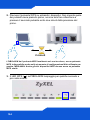 104
104
-
 105
105
-
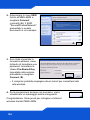 106
106
-
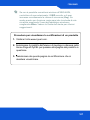 107
107
-
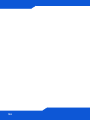 108
108
-
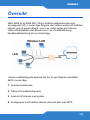 109
109
-
 110
110
-
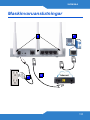 111
111
-
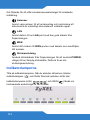 112
112
-
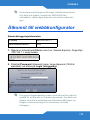 113
113
-
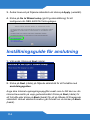 114
114
-
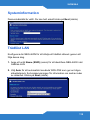 115
115
-
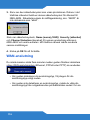 116
116
-
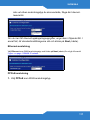 117
117
-
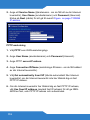 118
118
-
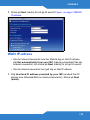 119
119
-
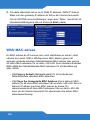 120
120
-
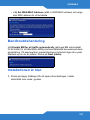 121
121
-
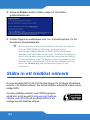 122
122
-
 123
123
-
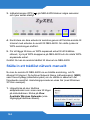 124
124
-
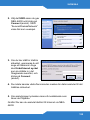 125
125
-
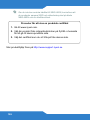 126
126
in altre lingue
- English: ZyXEL HC-WXF990 Quick start guide
- français: ZyXEL HC-WXF990 Guide de démarrage rapide
- español: ZyXEL HC-WXF990 Guía de inicio rápido
- Deutsch: ZyXEL HC-WXF990 Schnellstartanleitung
- svenska: ZyXEL HC-WXF990 Snabbstartsguide
Documenti correlati
-
ZyXEL NBG-420N Manuale del proprietario
-
ZyXEL nbg334s Manuale del proprietario
-
ZyXEL NBG334W Manuale utente
-
ZyXEL NBG-460N Manuale utente
-
ZyXEL NBG-460N Manuale utente
-
ZyXEL NBG-419N Guida Rapida
-
ZyXEL NBG-419N Guida Rapida
-
ZyXEL P-336M - V1.0 Manuale del proprietario
-
ZyXEL NBG-417N Guida Rapida
-
ZyXEL NBG-318S Manuale del proprietario